the NetBeans (also known as Apache Netbeans) is an open-source and award-winning IDE (integrated development environment) application for Windows, Linux, Solaris, and Mac. O IDE NetBeans fornece uma plataforma Java framework muito poderosa que permite aos programadores desenvolver facilmente aplicações web baseadas em Java, aplicações móveis e desktops. É um dos melhores IDEs para programação C/C++, e também fornece ferramentas vitais para programadores PHP.
O IDE é apenas o primeiro editor, que fornece suporte para muitas linguagens como PHP, C/C++, XML, HTML, Groovy, Grails, Ajax, Javadoc, JavaFX e JSP, Ruby e Ruby on Rails.
o editor é rico em recursos e fornece uma extensa gama de ferramentas, modelos e amostras; e é altamente extensível usando plugins desenvolvidos pela comunidade, tornando-se assim bem adequado para o desenvolvimento de software.
Ferramentas e capacidades do NetBeans
Navios Netbeans IDE com as seguintes características que levam o seu desenvolvimento de aplicação para um novo nível.
- a drag and drop GUI design tool for rapid UI development.
- um editor de código rico em recursos com modelos de código & ferramentas de refactoração.Ferramentas de integração como GIT e mercurial.
- Suporte para as últimas tecnologias Java.
- um rico conjunto de plugins comunitários.
neste artigo, vamos mostrar-lhe diferentes maneiras que você pode usar para instalar o Apache NetBeans nas distribuições Debian, Ubuntu e Linux Mint. Até o momento em que penning abaixo este artigo, o último lançamento é Apache NetBeans 12 LTS.
requisitos:
- uma máquina de secretária com um mínimo de 2GB de RAM.
- the Java SE Development Kit (JDK) 8, 11 or 14 is required to install NetBeans IDE (NetBeans does not run on JDK9).
Read Also: How to Install NetBeans IDE in CentOS, RHEL, and Fedora
How to Install Latest NetBeans IDE On Ubuntu, Mint & Debian
1. Para instalar a versão estável mais recente do IDE 12 NetBeans, primeiro, você precisa instalar JDK Java a partir dos repositórios padrão como mostrado.
$ sudo apt update$ sudo apt install default-jdk
em seguida, verifique a versão Java JDK.
$ java -version
3. Agora abra um navegador, navegue para a página de download do IDE NetBeans e baixe o mais recente programa instalador do IDE NetBeans (Apache-NetBeans-12.0-bin-linux-x64.sh) para a sua distribuição Linux instalada.
Alternativamente, você também pode baixar o script do Instalador de IDE NetBeans no seu sistema através do utilitário wget, através da emissão do comando abaixo.
$ wget -c https://downloads.apache.org/netbeans/netbeans/12.0/Apache-NetBeans-12.0-bin-linux-x64.sh
4. Após a transferência completa, navegue para o diretório onde o instalador de IDE NetBeans foi baixado e envie o comando abaixo para fazer o executável do script do instalador e começar a instalá-lo.
$ chmod +x Apache-NetBeans-12.0-bin-linux-x64.sh $ ./Apache-NetBeans-12.0-bin-linux-x64.sh
5. Depois de executar o programa do instalador acima, o instalador “página de boas-vindas” irá aparecer da seguinte forma, carregue em Seguinte para continuar (ou personalizar a sua instalação, carregando em Personalizar) para seguir o Assistente de instalação.
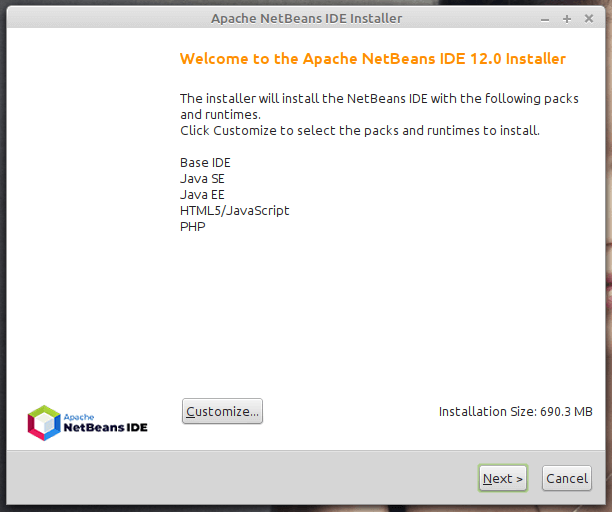
6. Em seguida, leia e aceite os Termos do contrato de licença, e clique em Seguir para continuar.
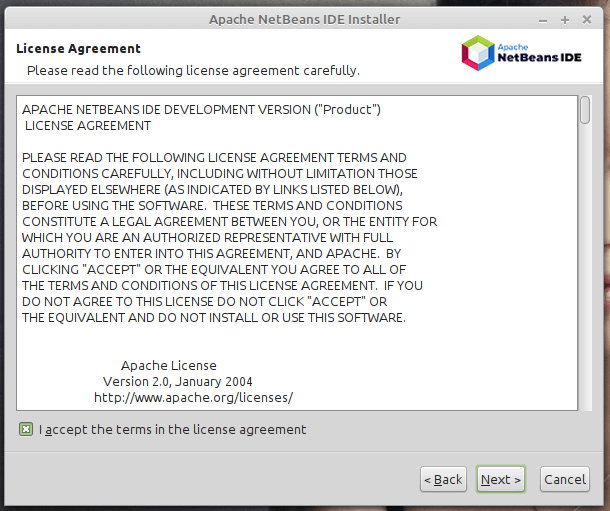
7. Em seguida, selecione o NetBeans IDE 12.0 pasta de instalação a partir da seguinte interface, em seguida, clique em Próximo para continuar.
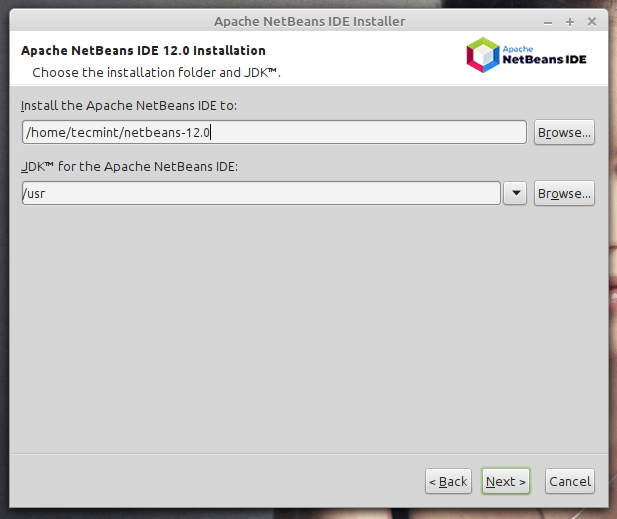
8. Em seguida, active as actualizações automáticas dos ‘plugins’ instalados através da opção no ecrã seguinte, que mostra o resumo da instalação, e carregue em Install para instalar o IDE NetBeans e os períodos de execução.

9. Quando a instalação estiver completa, clique em Terminar e reinicie a máquina para desfrutar do NetBeans IDE.
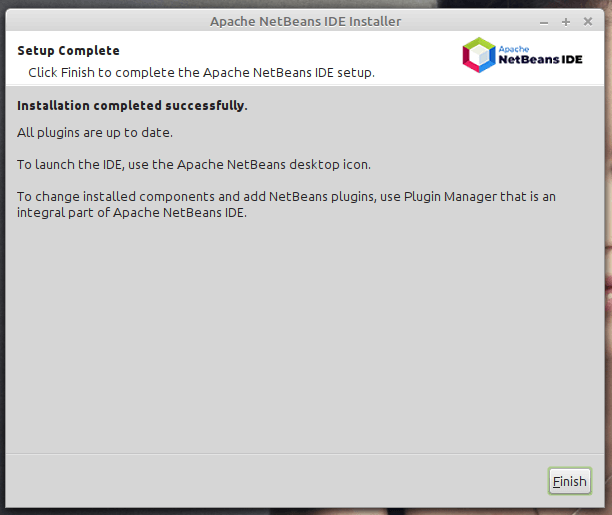

and voila! O painel de instrumentos vai aparecer e você pode começar a criar um projeto e construir suas aplicações.
como instalar o NetBeans usando o Snap no Ubuntu, Mint & Debian
instalar o NetBeans usando um gestor de pacotes snap é a forma mais recomendada porque você começa a instalar a última versão dos pacotes de software.
para iniciar, actualize a lista de pacotes do seu sistema, executando o seguinte comando:
$ sudo apt update
para instalar o Netbeans usando o Gerenciador de pacotes snap, execute o comando abaixo. Isto descarrega os NetBeans no seu sistema.
$ sudo snap install netbeans --classic
após uma instalação bem sucedida, você receberá uma confirmação de que o Apache NetBeans foi instalado com sucesso.
uma vez instalado, use o Gestor de aplicações para procurar Netbeans como mostrado abaixo. Clique no ícone para lançá-lo.

Como Instalar o NetBeans Utilizando o APT No Ubuntu, Mint & Debian
Uma opção alternativa para utilizar o snap é usar o bom e velho APT gerenciador de pacotes, que é nativo em todos os Debian baseado em distribuições. No entanto, isso não instala a última versão do NetBeans. Como discutido anteriormente, instalador Netbeans e snap é a opção recomendada se você deseja instalar a versão mais recente.
no entanto, execute o seguinte comando para instalar o Netbeans:
$ sudo apt install netbeans
isto descarrega um monte de pacotes incluindo JDK, interpretador Java e compilador, e muitas outras dependências associadas. Quando a instalação estiver completa, novamente, localizar NetBeans usando o Gerenciador de aplicativos e lançá-lo.
